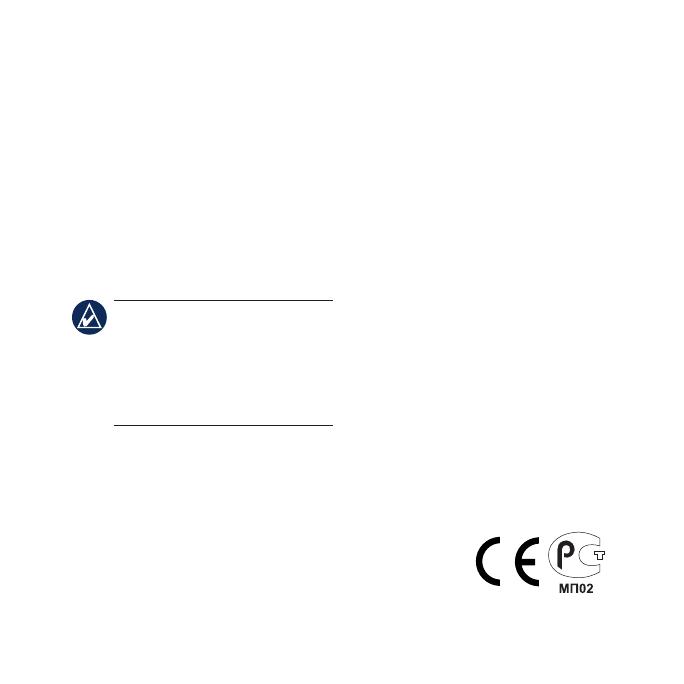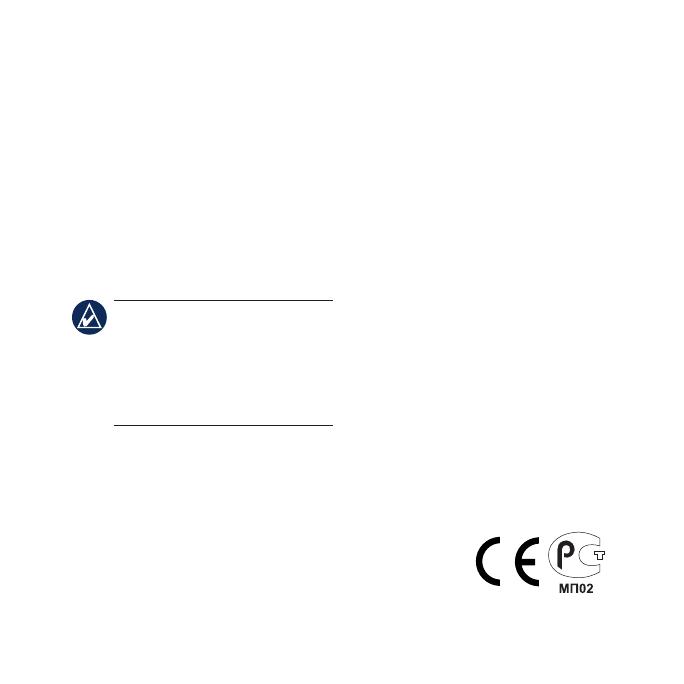
nüviсерии1400-Краткоеруководствопоэксплуатации
Обеспечение безопасности
nüvi
1. Убедитесь, что вы находитесь в
Безопасном месте, и что устройство
nüvi исправно принимает спутниковые
сигналы.
2. Коснитесь
Инструменты > Установки >
Безопасность.
3. Коснитесь кнопки блокировки, располо-
женной под надписью Garmin Lock.
4. Введите четыре цифры PIN-кода.
5. Коснитесь кнопки
Установить.
Если вы забыли свой
PIN-код и Безопасное место, следует
направить устройство nüvi в компанию
Garmin для разблокировки. Кроме того,
следует также отправить информацию о
действительной регистрации продукта
или документ, подтверждающий покупку.
nüMaps Guarantee
™
Для установки первого бесплатного
обновления карты необходимо
зарегистрировать устройство nüvi на
сайте http://my.garmin.com в течение
60 дней с момента установления связи
со спутниками и использования в
машине. Вы не сможете бесплатно
обновить карту, если произведете
регистрацию по телефону или после
60 дней с момента первого использования
навигатора в машине.
Дополнительная информация
Чтобы получить дополнительные
сведения об устройстве nüvi выберите
> . Загрузите
последнюю версию Руководства пользо-
вателя, посетив сайт www.garmin.com.
Дополнительную информацию об аксес-
суарах см. на сайте http://buy.garmin.com
или обратитесь к своему дилеру Garmin.
Garmin
®
, логотип Garmin и nüvi
®
являются товарными
знаками компании Garmin Ltd. или ее подразделений,
зарегистрированными в США и других странах.
Garmin Lock
™
и nuMaps Guarantee
™
— товарные знаки
компании Garmin Ltd. или ее подразделений. Данные
товарные знаки запрещено использовать без явного
разрешения Garmin. Текстовый знак и логотипы
Bluetooth
®
принадлежат компании Bluetooth SIG,
Inc. Любое использование этих знаков компанией
Garmin осуществляется по лицензии. microSD
™
является товарным знаком компании SanDisk или ее
подразделений.